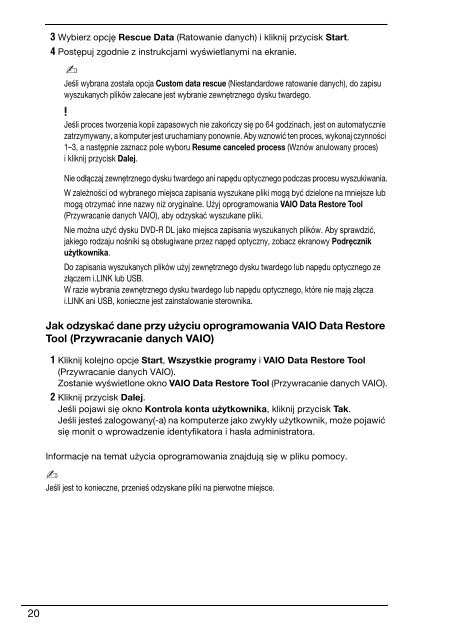Sony VPCX11S1R - VPCX11S1R Guide de dépannage Polonais
Sony VPCX11S1R - VPCX11S1R Guide de dépannage Polonais
Sony VPCX11S1R - VPCX11S1R Guide de dépannage Polonais
Create successful ePaper yourself
Turn your PDF publications into a flip-book with our unique Google optimized e-Paper software.
3 Wybierz opcję Rescue Data (Ratowanie danych) i kliknij przycisk Start.<br />
4 Postępuj zgodnie z instrukcjami wyświetlanymi na ekranie.<br />
Jeśli wybrana została opcja Custom data rescue (Niestandardowe ratowanie danych), do zapisu<br />
wyszukanych plików zalecane jest wybranie zewnętrznego dysku twar<strong>de</strong>go.<br />
Jeśli proces tworzenia kopii zapasowych nie zakończy się po 64 godzinach, jest on automatycznie<br />
zatrzymywany, a komputer jest uruchamiany ponownie. Aby wznowić ten proces, wykonaj czynności<br />
1–3, a następnie zaznacz pole wyboru Resume canceled process (Wznów anulowany proces)<br />
i kliknij przycisk Dalej.<br />
Nie odłączaj zewnętrznego dysku twar<strong>de</strong>go ani napędu optycznego podczas procesu wyszukiwania.<br />
W zależności od wybranego miejsca zapisania wyszukane pliki mogą być dzielone na mniejsze lub<br />
mogą otrzymać inne nazwy niż oryginalne. Użyj oprogramowania VAIO Data Restore Tool<br />
(Przywracanie danych VAIO), aby odzyskać wyszukane pliki.<br />
Nie można użyć dysku DVD-R DL jako miejsca zapisania wyszukanych plików. Aby sprawdzić,<br />
jakiego rodzaju nośniki są obsługiwane przez napęd optyczny, zobacz ekranowy Podręcznik<br />
użytkownika.<br />
Do zapisania wyszukanych plików użyj zewnętrznego dysku twar<strong>de</strong>go lub napędu optycznego ze<br />
złączem i.LINK lub USB.<br />
W razie wybrania zewnętrznego dysku twar<strong>de</strong>go lub napędu optycznego, które nie mają złącza<br />
i.LINK ani USB, konieczne jest zainstalowanie sterownika.<br />
Jak odzyskać dane przy użyciu oprogramowania VAIO Data Restore<br />
Tool (Przywracanie danych VAIO)<br />
1 Kliknij kolejno opcje Start, Wszystkie programy i VAIO Data Restore Tool<br />
(Przywracanie danych VAIO).<br />
Zostanie wyświetlone okno VAIO Data Restore Tool (Przywracanie danych VAIO).<br />
2 Kliknij przycisk Dalej.<br />
Jeśli pojawi się okno Kontrola konta użytkownika, kliknij przycisk Tak.<br />
Jeśli jesteś zalogowany(-a) na komputerze jako zwykły użytkownik, może pojawić<br />
się monit o wprowadzenie i<strong>de</strong>ntyfikatora i hasła administratora.<br />
Informacje na temat użycia oprogramowania znajdują się w pliku pomocy.<br />
Jeśli jest to konieczne, przenieś odzyskane pliki na pierwotne miejsce.<br />
20